Sebbene la piattaforma Mac non sia stata notata per soddisfare i giocatori hard-core, ci sono ancora molti titoli di gioco popolari e accessori di gioco disponibili per Mac OS. Se possiedi un Mac e hai alcuni giochi che vorresti provare, allora potresti anche essere interessato a far funzionare un controller di gioco o due con il tuo sistema. Mentre la tastiera e il mouse del Mac dovrebbero essere sufficienti per la maggior parte degli scopi, avere un controller di gioco dedicato può darti la sensazione di giocare con una console di gioco.
Dei controller di gioco disponibili per i computer di casa, solo alcuni sono ufficialmente supportati su Mac, ma spesso puoi far sì che altri, come quelli per PS3, Wii o Xbox, funzionino perfettamente. Per utilizzare uno di questi controller con il sistema, è necessario prima collegarlo fisicamente al sistema, quindi installare un pacchetto driver per utilizzare gli ingressi del controller.
Per i dispositivi supportati dalla fabbrica come il Logitech F310 Gamepad e il Belkin Nostromo SpeedPad, i driver sono disponibili presso i loro produttori; tuttavia, per dispositivi non supportati come Telecomando Wii, PS3 e Xbox, dovrai utilizzare un pacchetto driver di terze parti.
Il più semplice di questi telecomandi non supportati da configurare è probabilmente il controller Xbox, che può essere (fisicamente) connesso direttamente via USB o con un ricevitore relativamente economico per i controller Xbox wireless. Se hai un controller PS3, dovrai seguire una procedura rapida per stabilire una connessione al tuo Mac. Innanzitutto, collega il controller al tuo Mac, quindi apri le preferenze di sistema Bluetooth e assicurati che il Bluetooth sia attivo e rilevabile. Quindi, tenere premuto il pulsante PS sul controller per alcuni secondi, quindi scollegare il cavo USB e il controller dovrebbe apparire nelle preferenze del sistema Bluetooth ed essere disponibile per l'uso in numerosi giochi e programmi. Un telecomando Wii può anche essere collegato tramite Bluetooth.
Una volta connesso il controller di gioco, è possibile utilizzare uno dei diversi pacchetti di driver software per configurare i suoi ingressi. Il primo è Joystick Mapper, con il quale dovresti essere in grado di configurare la maggior parte dei controller di gioco. Il secondo è il driver Tattiebogle per i controller Xbox, che dovrebbe funzionare sia per i controller cablati che wireless (utilizzando il ricevitore indicato sopra).
Per gli utenti Wii, il programma DarwiinRemote e il driver Wjoy dovrebbero consentire di collegare e configurare in modo approssimativo il telecomando Wii sensibile al movimento, ma se hai problemi a stabilire una connessione utilizzando questi driver in OS X 10.8, puoi provare una build di test di DarwiinRemote che dovrebbe funzionare nell'ultima versione di OS X.
Un ultimo paio di opzioni di driver per questi controller sono GamePad Companion, disponibile nell'App Store di Apple, e USB Overdrive, che è stata un'opzione di vecchia data per la configurazione di dispositivi di input USB sulla piattaforma Mac. Questi ultimi strumenti sono utili soprattutto se si dispone di un controller che supporta solo driver per Windows. Quando sono collegati al Mac, gli ingressi dei pulsanti verranno registrati e driver universali come USB Overdrive dovrebbero essere in grado di riconoscerli e consentire di assegnare loro impostazioni globali o specifiche dell'applicazione.
Domande? Commenti? Hai una soluzione? Pubblicali qui sotto o mandaci una e-mail!
Assicurati di darci un'occhiata su Twitter e il.



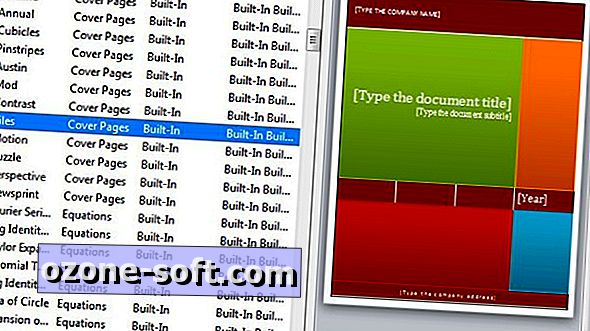









Lascia Il Tuo Commento